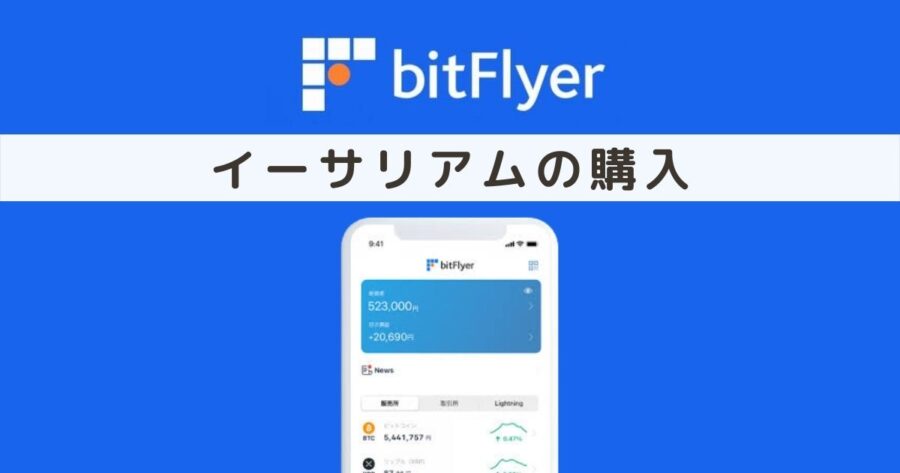イーサリアムは取引所で買える?
という疑問にお答えします。
- 取引所と販売所の違い
- ビットフライヤー「取引所」の取引手数料
- ビットフライヤーの「取引所」でイーサリアムを買う方法
- ビットフライヤーの「販売所」でイーサリアムを買う方法
※全手順の画面キャプチャあり
ビットフライヤーは販売所(はんばいじょ)・取引所(とりひきじょ)のどちらでもETHを売買可能。
ですが、手数料が安い取引所「bitFler Lightning」がおすすめです。
| 販売所 | 取引所(板取引) | |
|---|---|---|
| 手数料の名称 | スプレッド | 取引手数料 |
| 手数料 | 1〜10%程度 | 0〜0.1%程度 |
| メリット | すぐに買える/売れる 操作がかんたん | 手数料が安い 価格指定できる |
| デメリット | 手数料が高い 価格指定できない 注文のキャンセル不可 | 取引画面が少し複雑 |
この記事を読めば、板取引がはじめての方でもビットフライヤーでイーサリアム/ETHを購入できます。
口座開設がまだの方はこちらから。
≫ ビットフライヤー公式サイトはこちら

・NFTアートとゲームを楽しむブロガー
・暗号資産歴 3年 / NFT歴 2年
・保有NFT 400点以上(コレクションはこちら )
・実体験をもとに記事を執筆中
販売所と取引所の違い

日本の取引所には「販売所」と「取引所(板取引)」があって取扱通貨・取引方法が異なります。
違いを表にまとめました。
| 販売所 | 取引所(板取引) | |
|---|---|---|
| 誰から買うか /誰に売るか | 仮想通貨取引所 | 取引所のユーザー |
| 手数料の呼び方 | スプレッド | 取引手数料 |
| おおよその手数料 | 1〜10% | 0〜0.1% |
| 購入方法 | 取引所の提示価格 に対して数量のみ指定 | 成行:数量のみ指定 指値:価格と数量を指定 |
| メリット | すぐに買える/売れる 操作がわかりやすい | 手数料が安い 価格を指定できる |
| デメリット | スプレッドが広い(割高) 価格が指定できない 注文のキャンセル不可 | 指定価格によっては 取引が成立しないことも |
| 取引所の例 | コインチェック、ビットフライヤー、GMOコイン、ビットポイント | ビットフライヤー、GMOコイン、ビットポイント |
≫ 参考:コインチェックのスプレッドは広すぎ?
例えると販売所はコンビニ、取引所はフリマのようなイメージです。
- 販売所
-
仮想通貨取引所が手数料を含めて価格を決めるので指定できないがすぐ買える
- 取引所(板取引)
-
手数料は取引額に応じたわかりやすい設定で安い、価格も数量も指定できる
販売所はスプレッドという見えない手数料が含まれていて割高です。
手数料で損しないためにも取引所(板取引)をつかいましょう。
ビットフライヤーへの入金方法

ビットフライヤーへの入金方法は3つ。
7日間の送金制限がない銀行振込がおすすめです。
| 入金方法 | 入金元 (あなた側) | 入金先 (取引所側) | 手数料 | 出金/送金の制限 |
|---|---|---|---|---|
| ①銀行振込 | どの銀行でもOK | 三井住友銀行, 住信SBIネット銀行 | なし *振込手数料は別途 | なし |
| ②クイック入金 (ネットバンキング) | 住信SBIネット銀行,イオン銀行, その他銀行(ペイジー) | ー | 330円 *住信SBIは無料 | 入金から7日間 |
| ③コンビニ入金 | ローソン・ミニストップ, ファミリーマート, デイリーヤマザキ, セイコーマート | ー | 330円 | 入金から7日間 |
入金元が三井住友銀行(SMBCダイレクト)・住信SBIネット銀行・GMOあおぞらネット銀行なら同行宛なので振込手数料は無料。
他銀行でも「月◯回まで他行への振込無料」などの枠を活用しましょう。
\ 最短10分・スマホでもかんたん /
詳細や入金手順は「ビットフライヤーへの入金方法」をご覧ください。
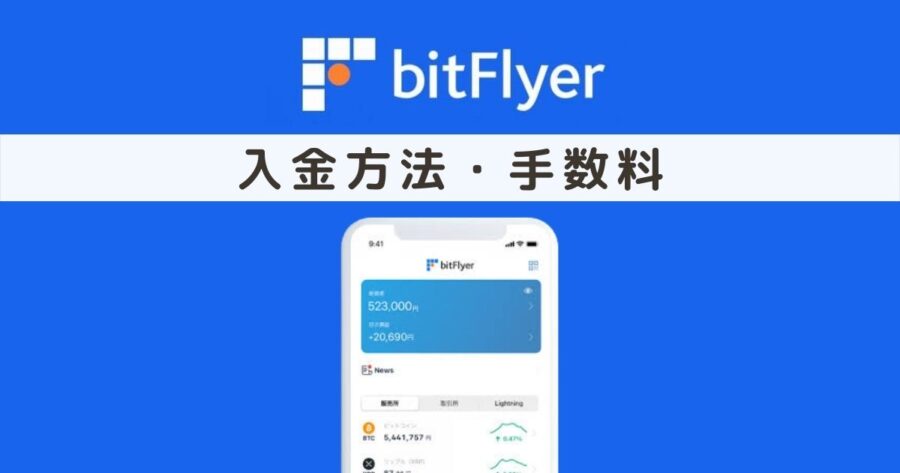
ビットフライヤー取引所(bitFyler Lightning)での購入手順

取引所は板と呼ばれる画面でユーザー同士が直接取引します。
取引所(bitFlyer Lightning)では直近30日の取引量に応じた手数料が発生します。
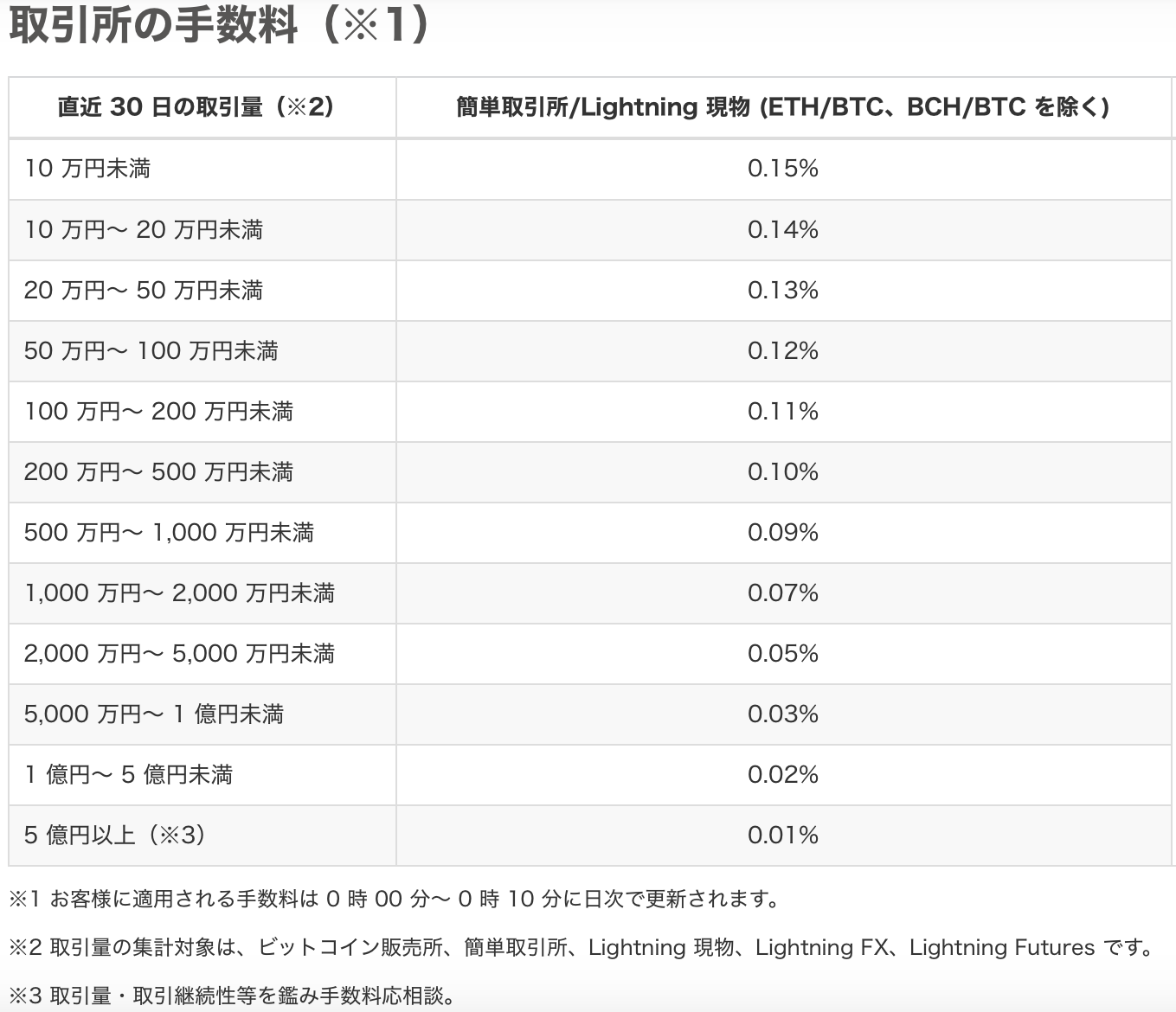
販売所のスプレッドよりも取引所(bitFlyer Lightning)の手数料が割安です。
ただし、指定した価格ですぐに取引が成立するとは限らないのが注意点です。
慣れればかんたんなので、ぜひ取引所(bitFlyer Lightning)で購入しましょう。
【スマホ】取引所でイーサリアムを買う手順
▼アプリの「Lightning」から「現物 ETH/JPY」をタップ
≫ ビットフライヤー公式サイトはこちら
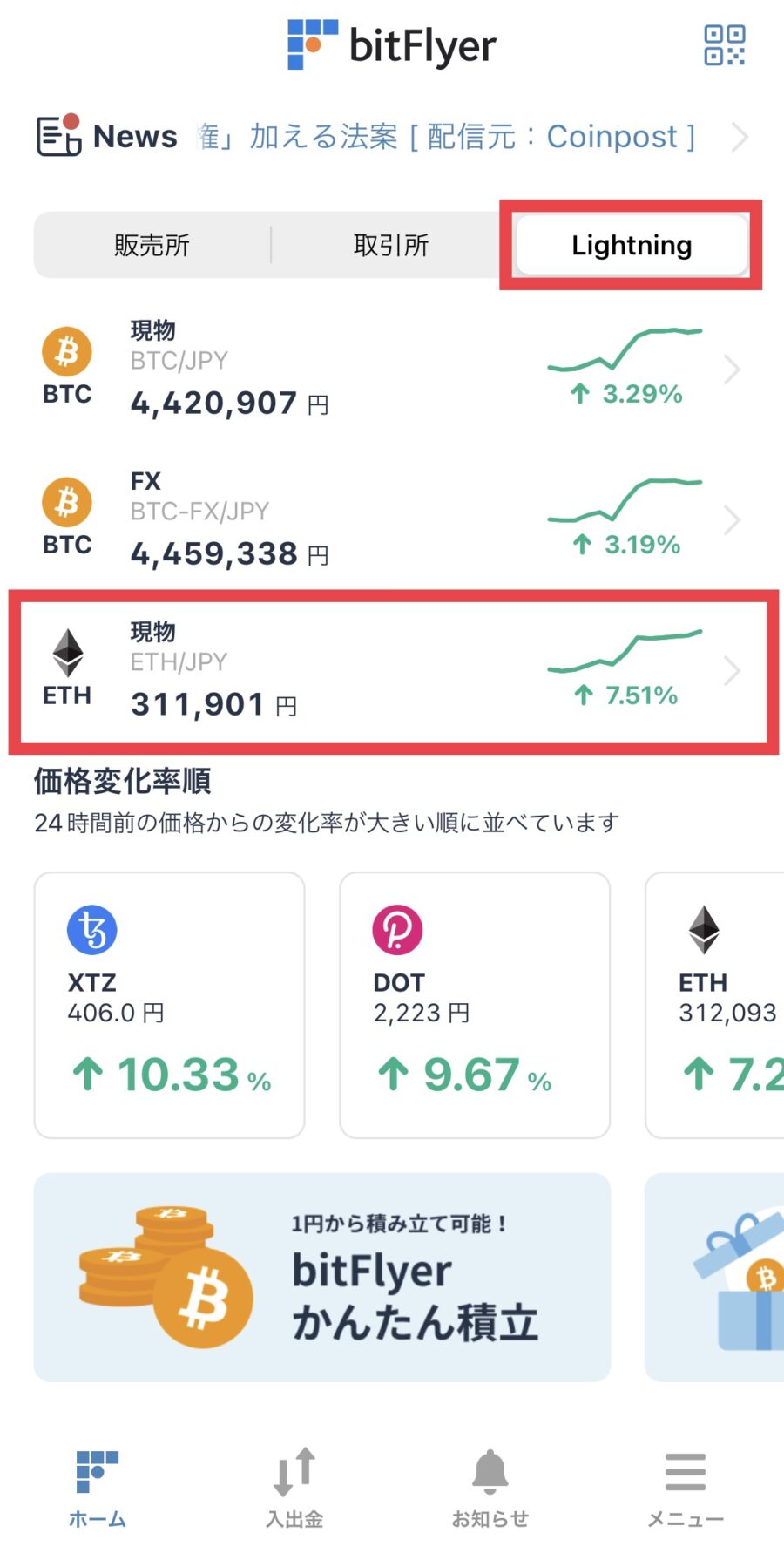
▼画面下の板マークをタップし、購入したい「ETHの数量・価格」を入力し「買い」をタップ
*価格は中央のLTP(最終取引価格)を参考に、同等か安く買いたければ少し低い金額を入力
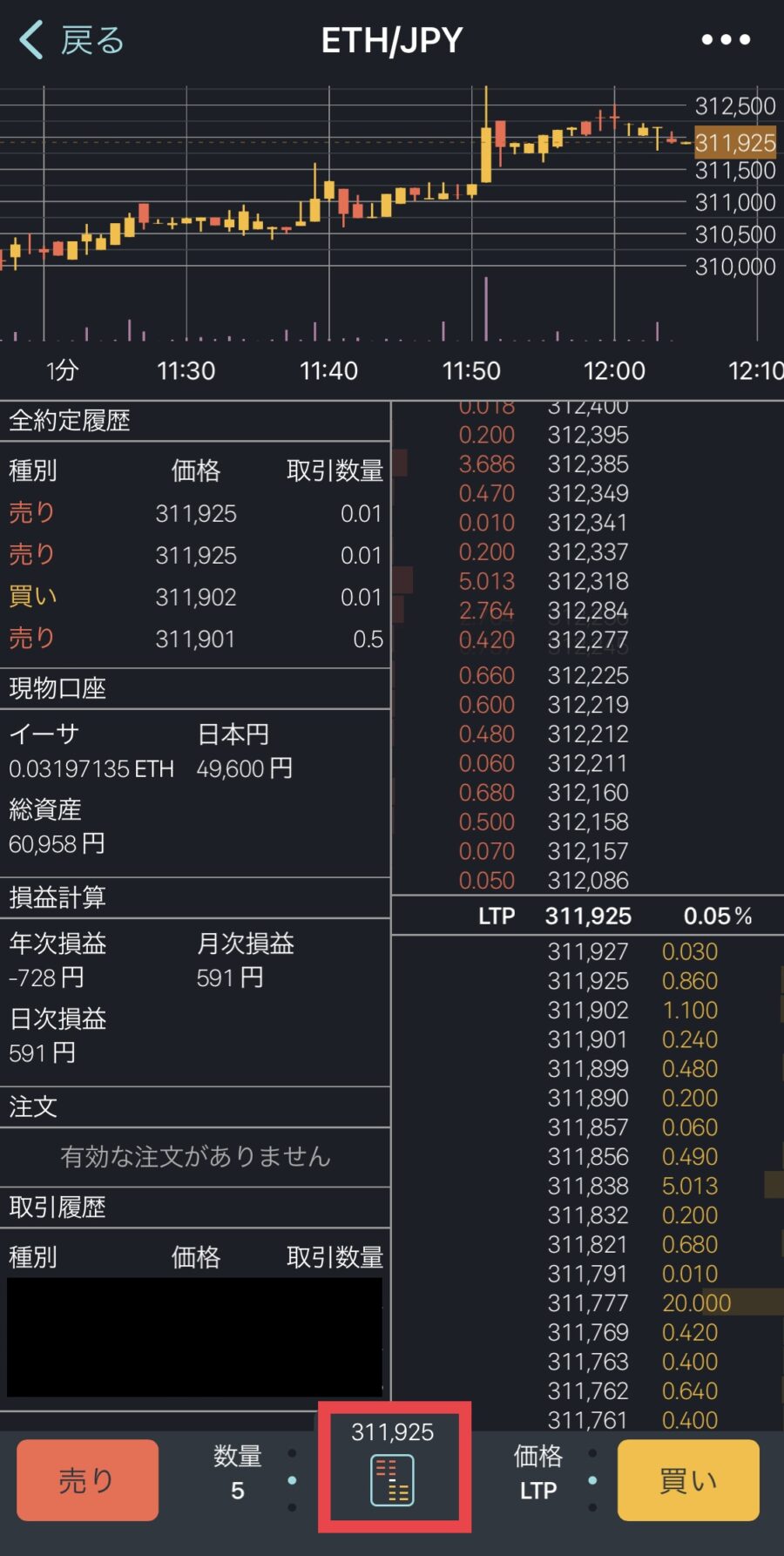
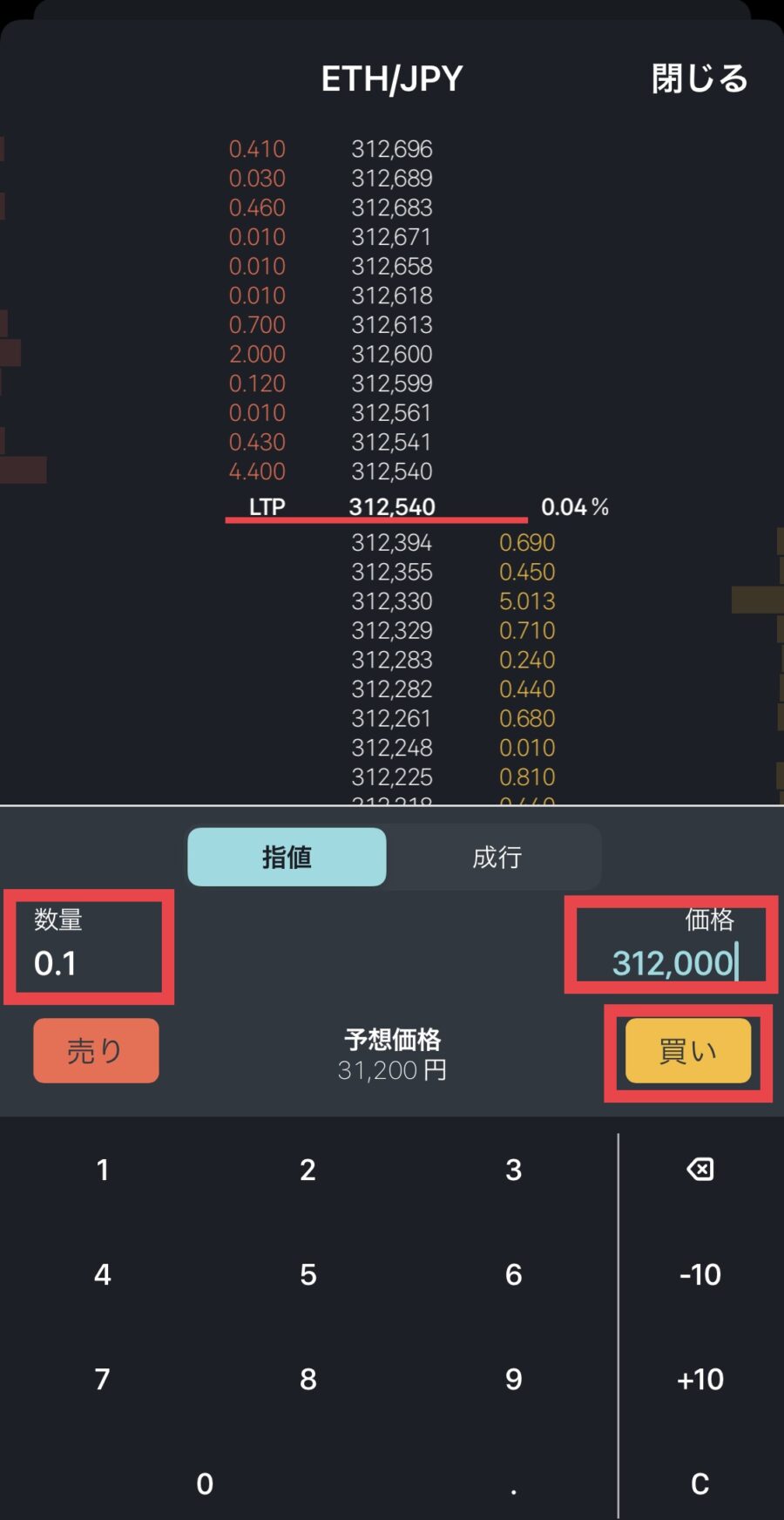
▼内容を確認して「買い注文を確定する」をクリック
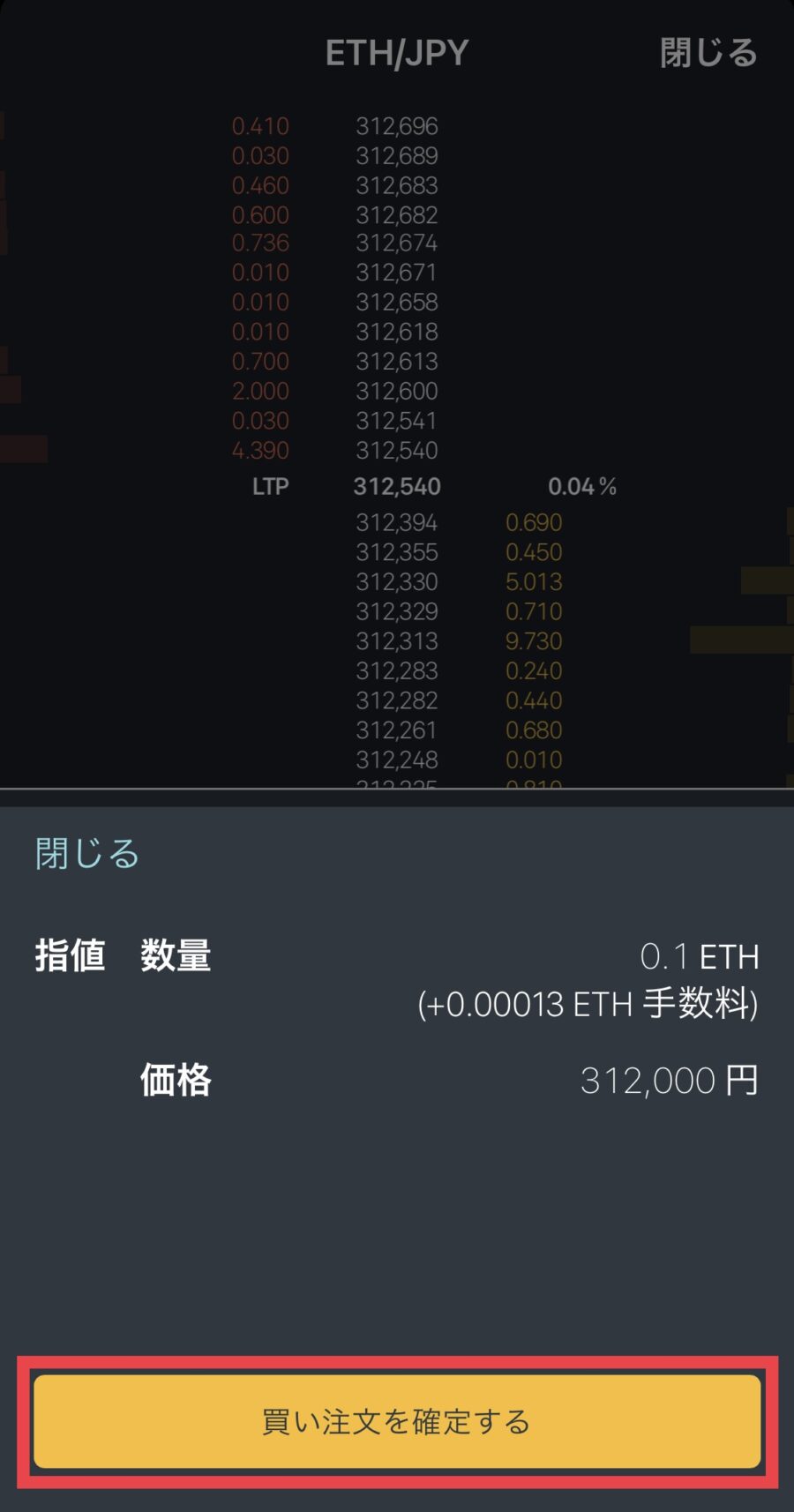
▼「発注しました」が表示されたら「閉じる」
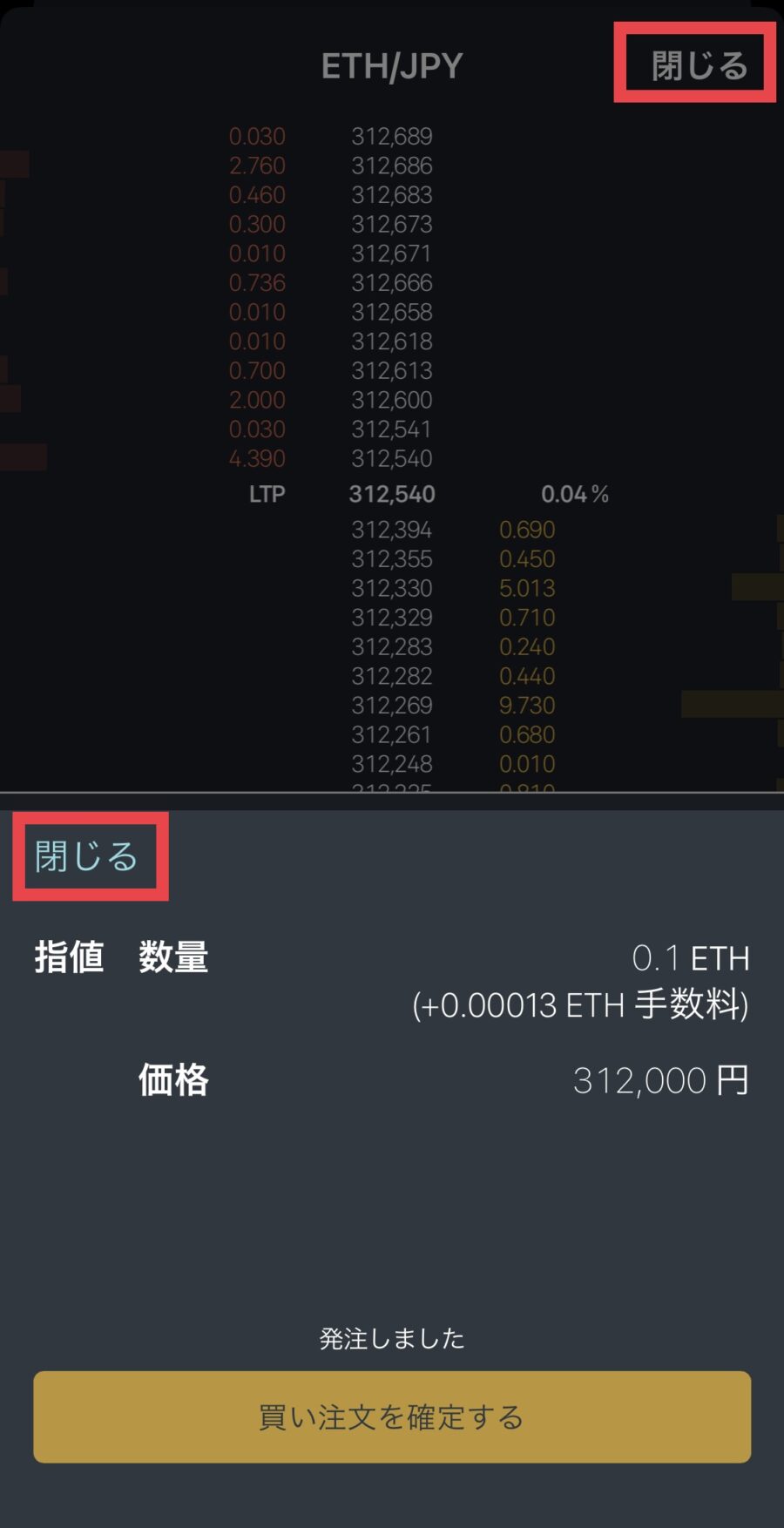
▼注文内容が左下の「注文」に表示される
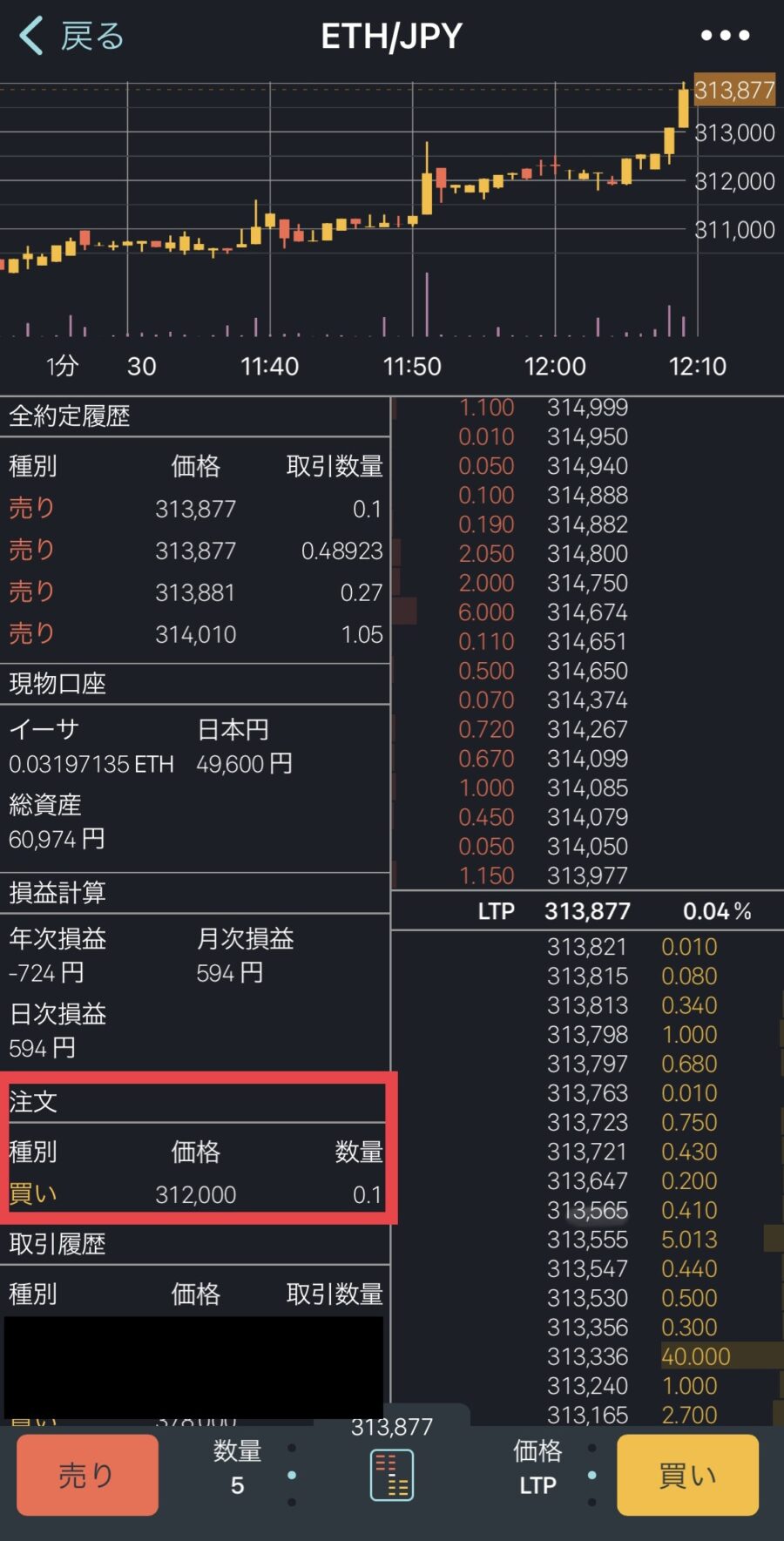
*注文をキャンセルしたい場合は、「注文」部分をタップして左にある[×]をタップ
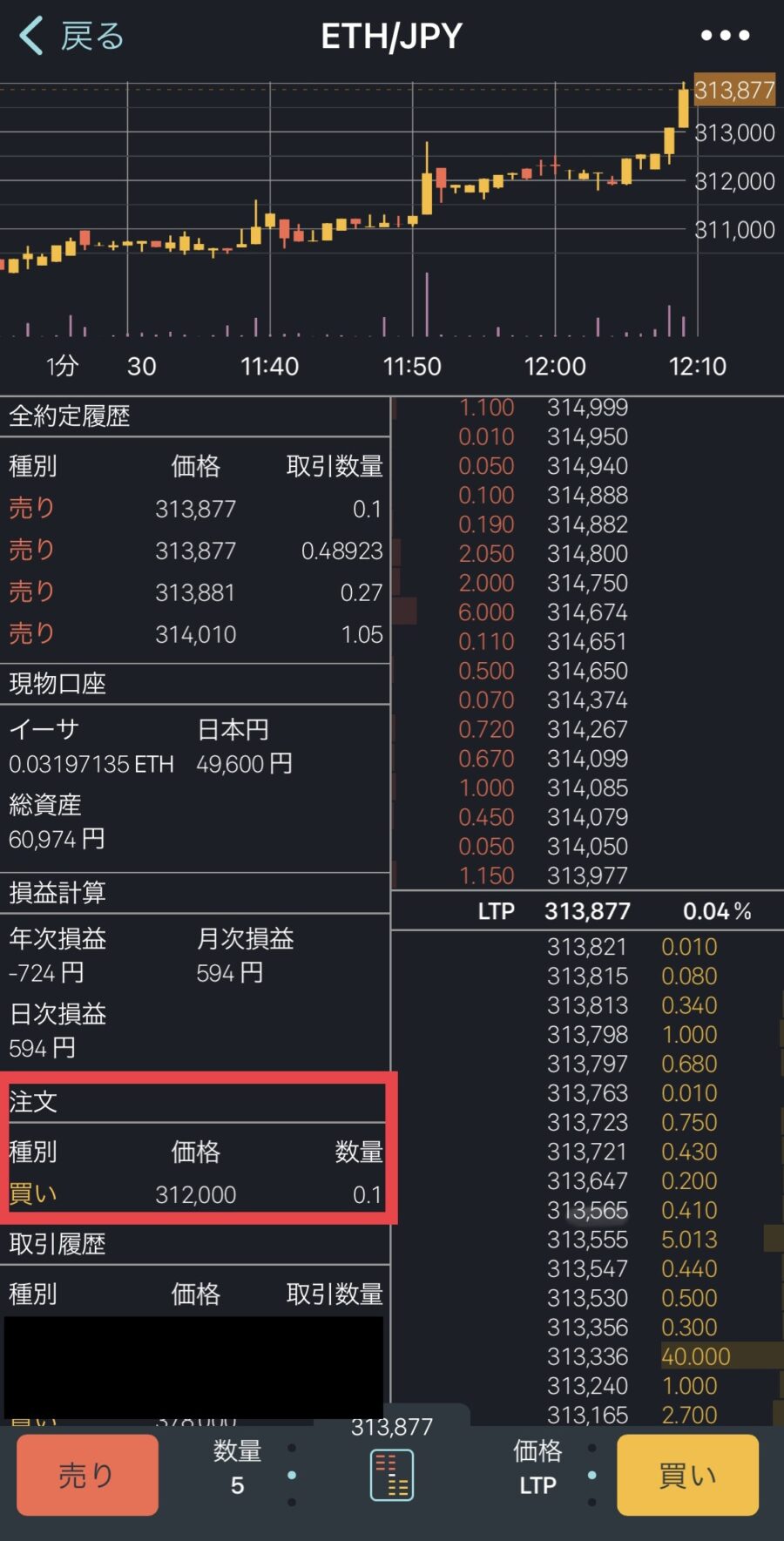

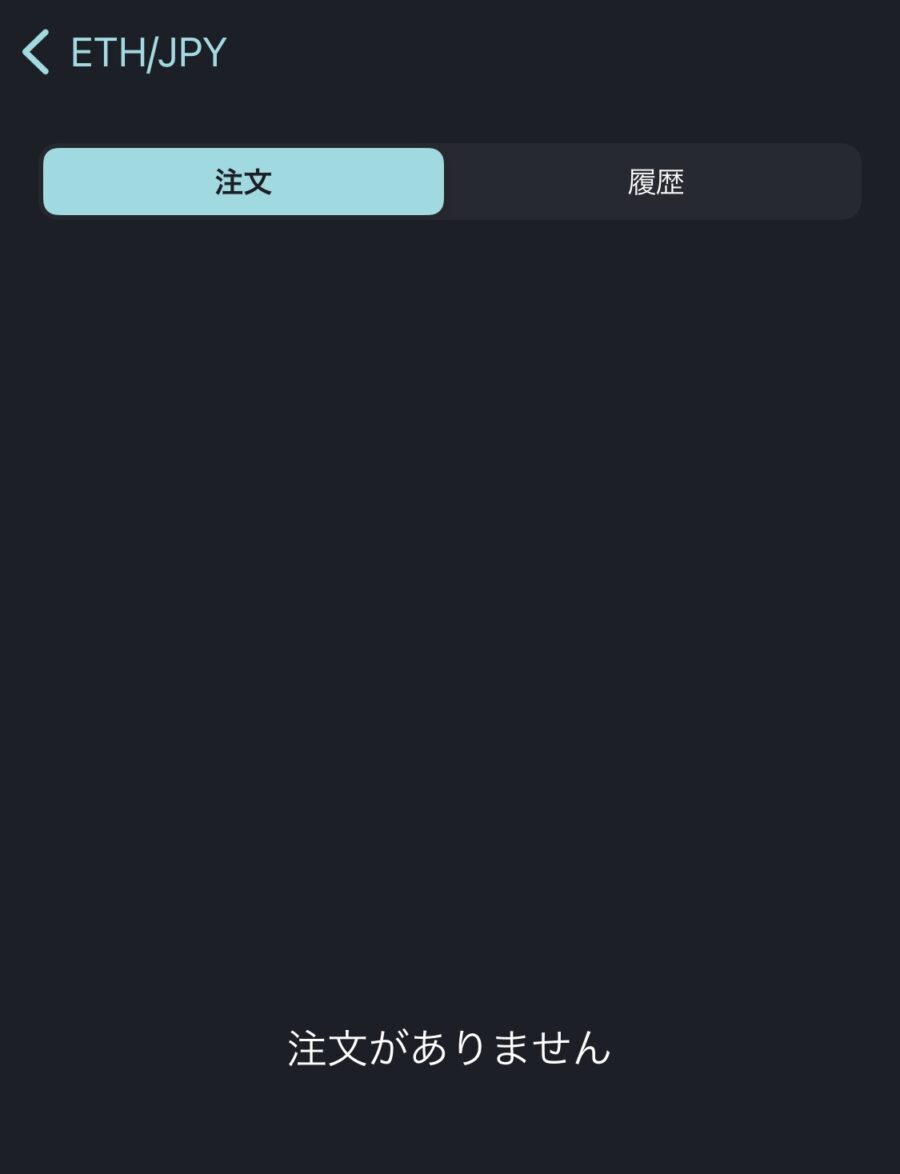
▼注文が約定(確定)すると、「注文」が消えて「取引履歴」に表示される
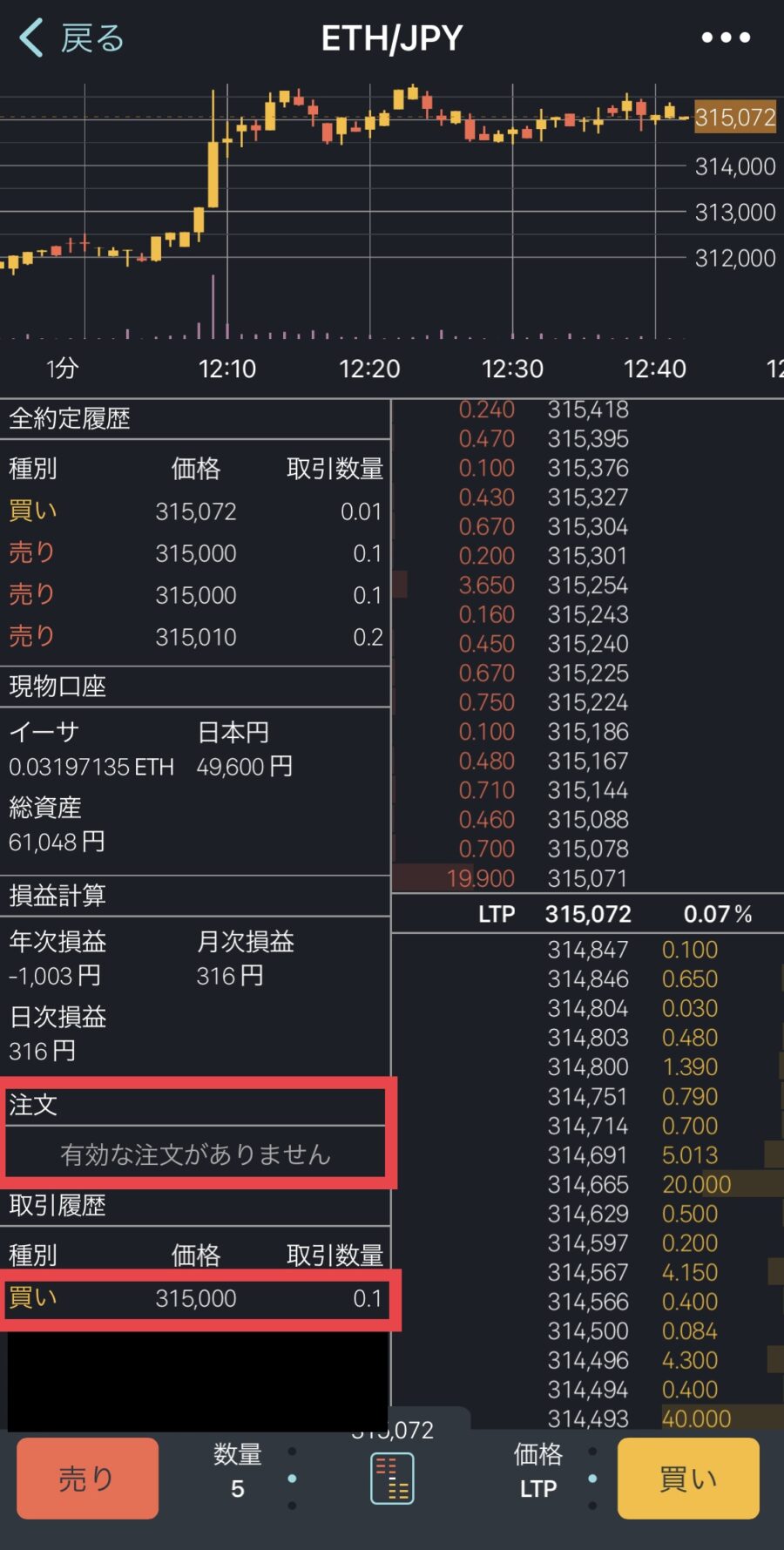
▼アプリホームの「総資産」から「イーサ」の金額が増えていることを確認
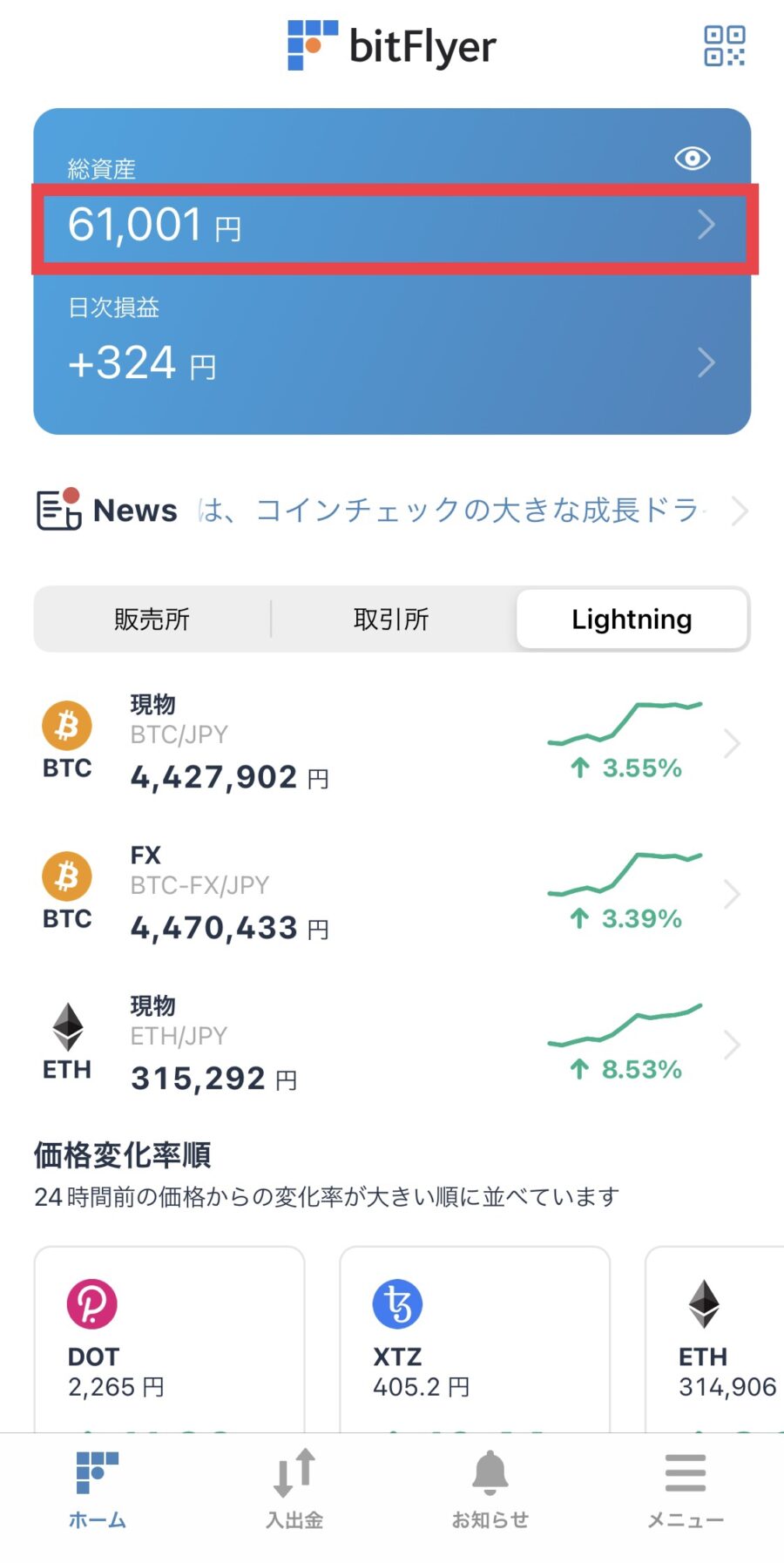
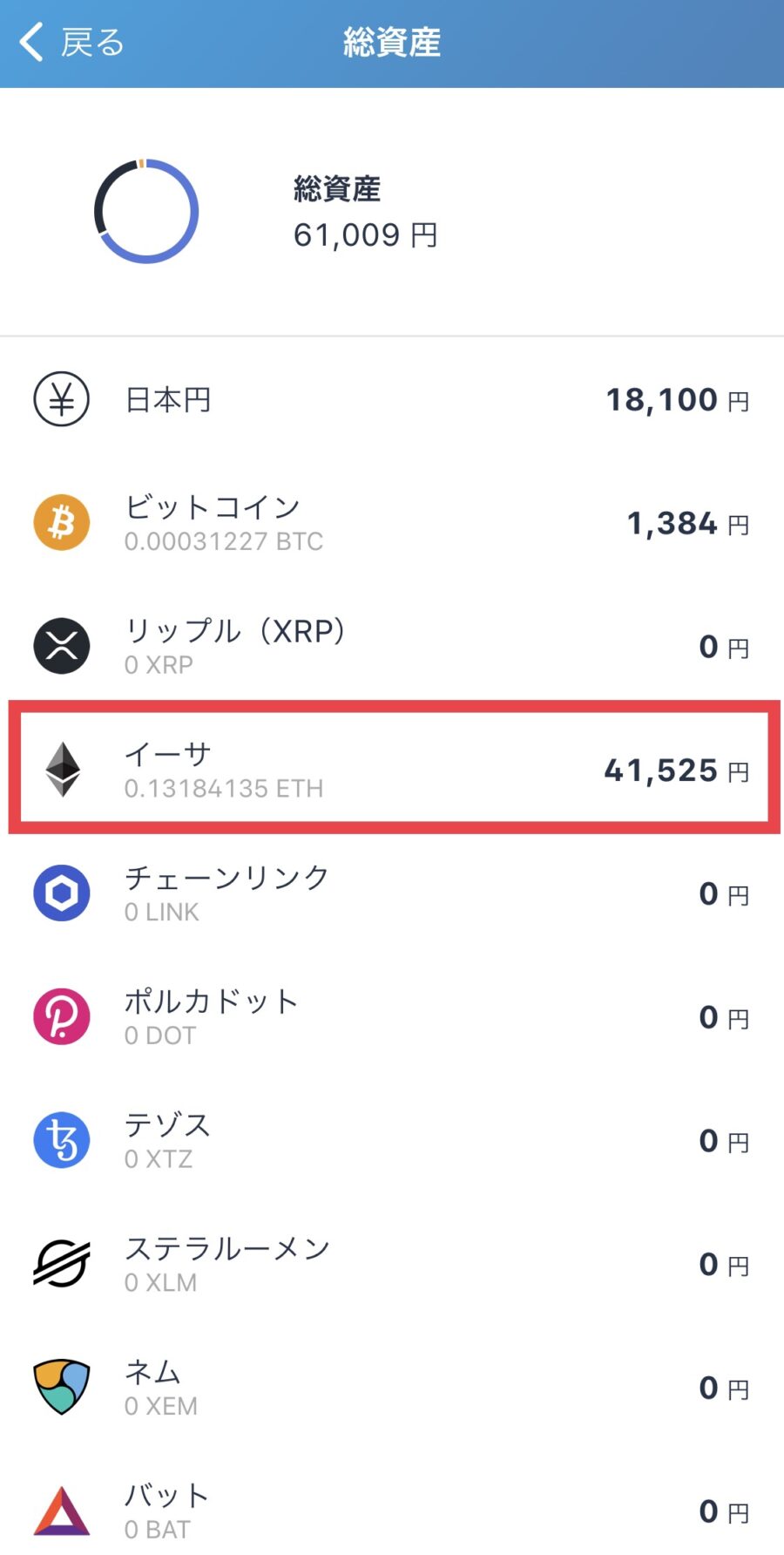
これでイーサリアム/ETHが購入できました!
【PC】取引所でイーサリアムを買う手順
▼PCでログインし「bitFlyer Lightning」をクリック
≫ ビットフライヤー公式サイトはこちら
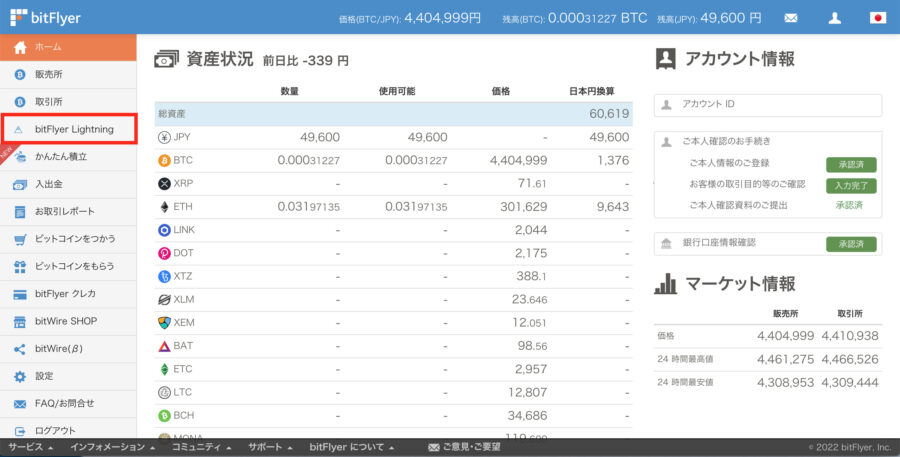
▼「ETH」と検索して表示される「ETH/JPY」を選択
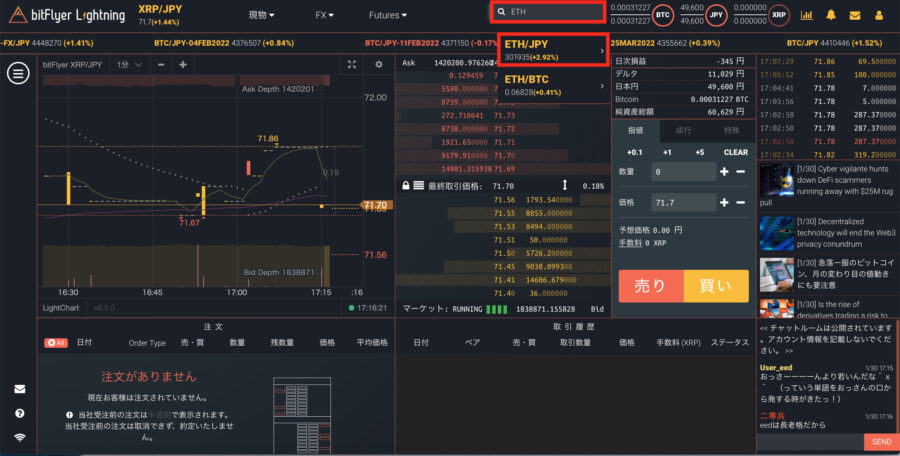
▼左上が「ETH/JPY」であることを確認し、購入したい「ETHの数量・価格」を入力し「買い」をクリック
*価格は左側の「最終取引価格」を参考に、同等か、安く買いたければ少し低い金額を入力しましょう
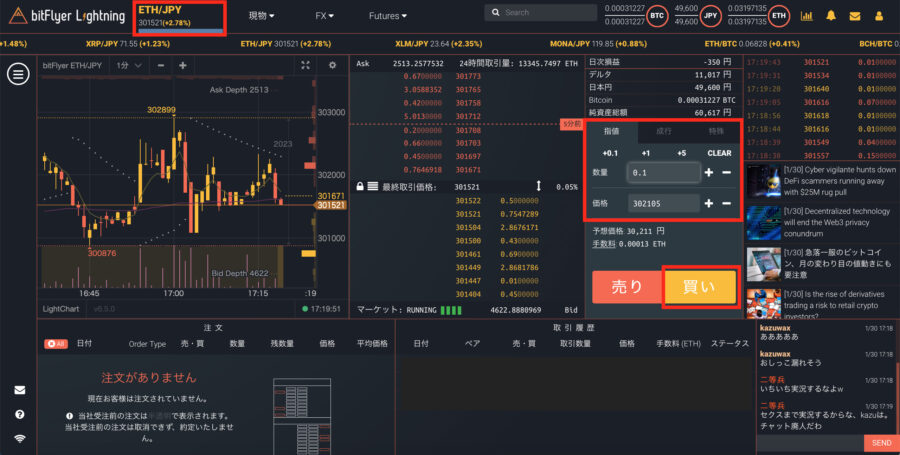
▼内容を確認して「買い」をクリック
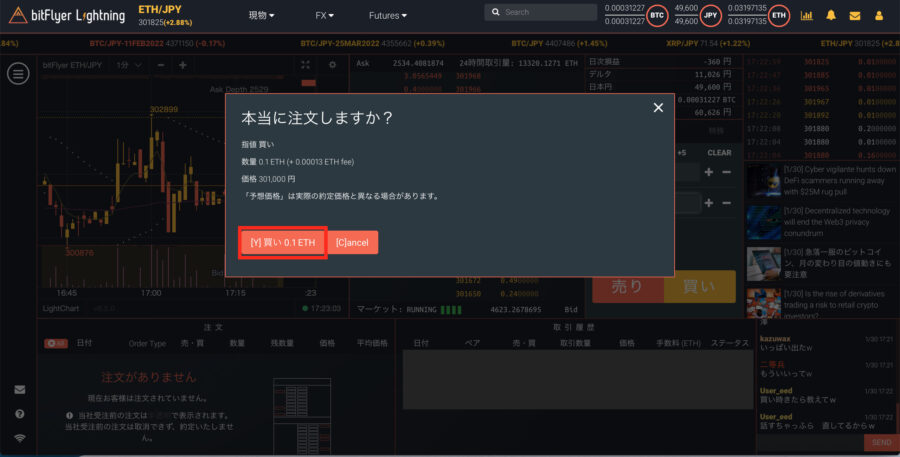
▼注文内容が左下に表示される
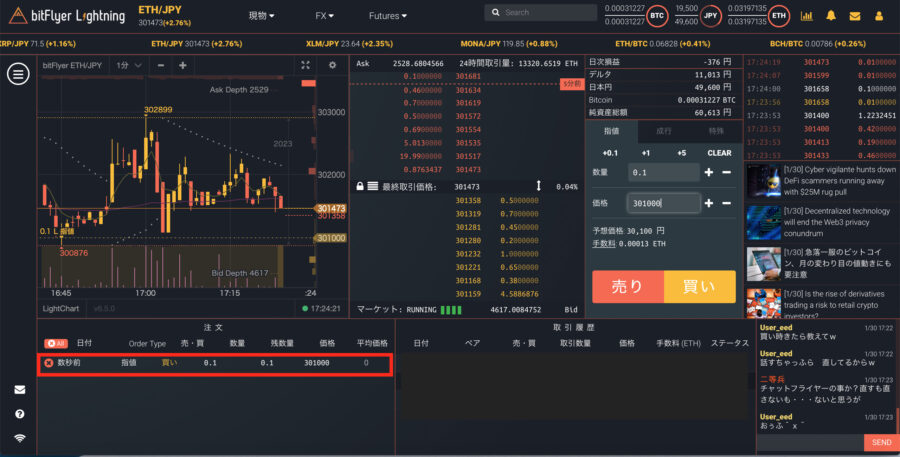
*注文のキャンセルは、注文履歴左の[×]をクリックして「はい」
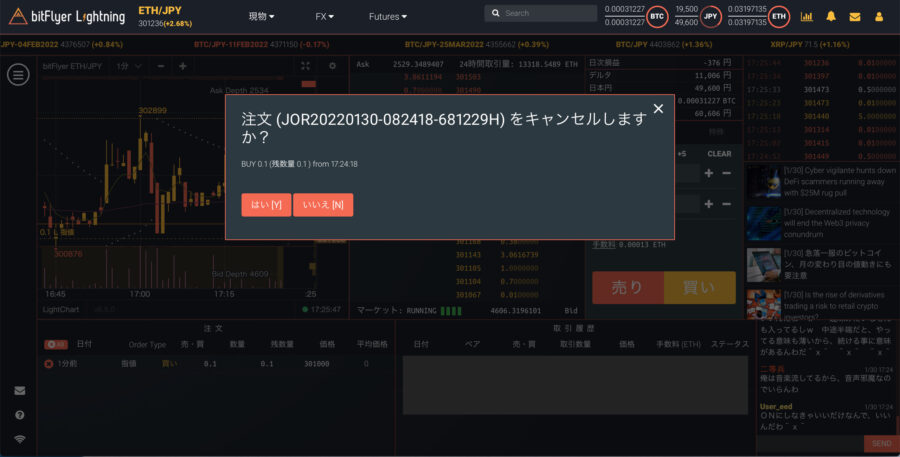
▼注文が約定(確定)すると、右下の「取引履歴」に取引済みと表示される
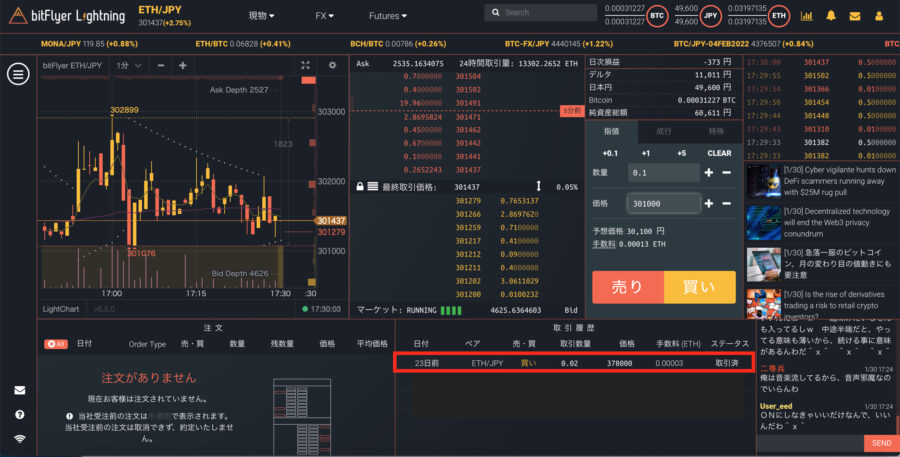
▼ホーム画面でリップルの数量が増えていることを確認
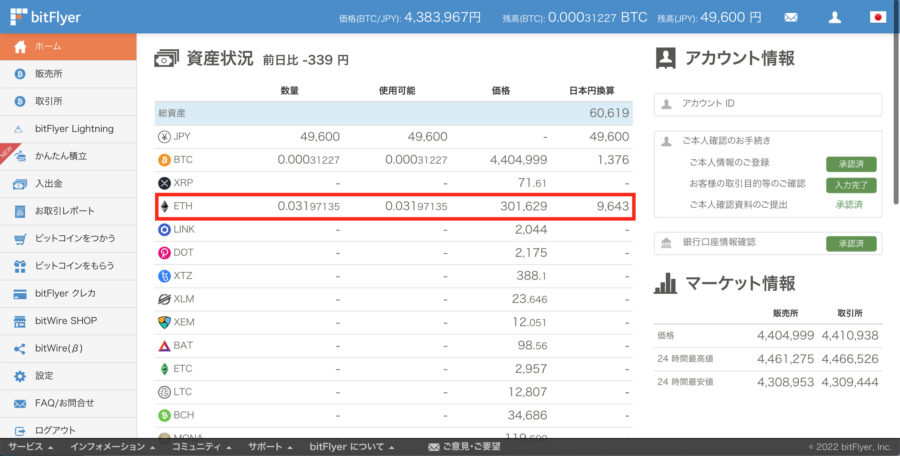
ビットフライヤー販売所での購入手順

販売所はビットフライヤーが提示する価格でイーサリアムを購入する場所です。
そのためビットフライヤーへの手数料(スプレッド)が発生します。
▼アプリの販売所から「イーサ」を選択し、「買う」をタップ
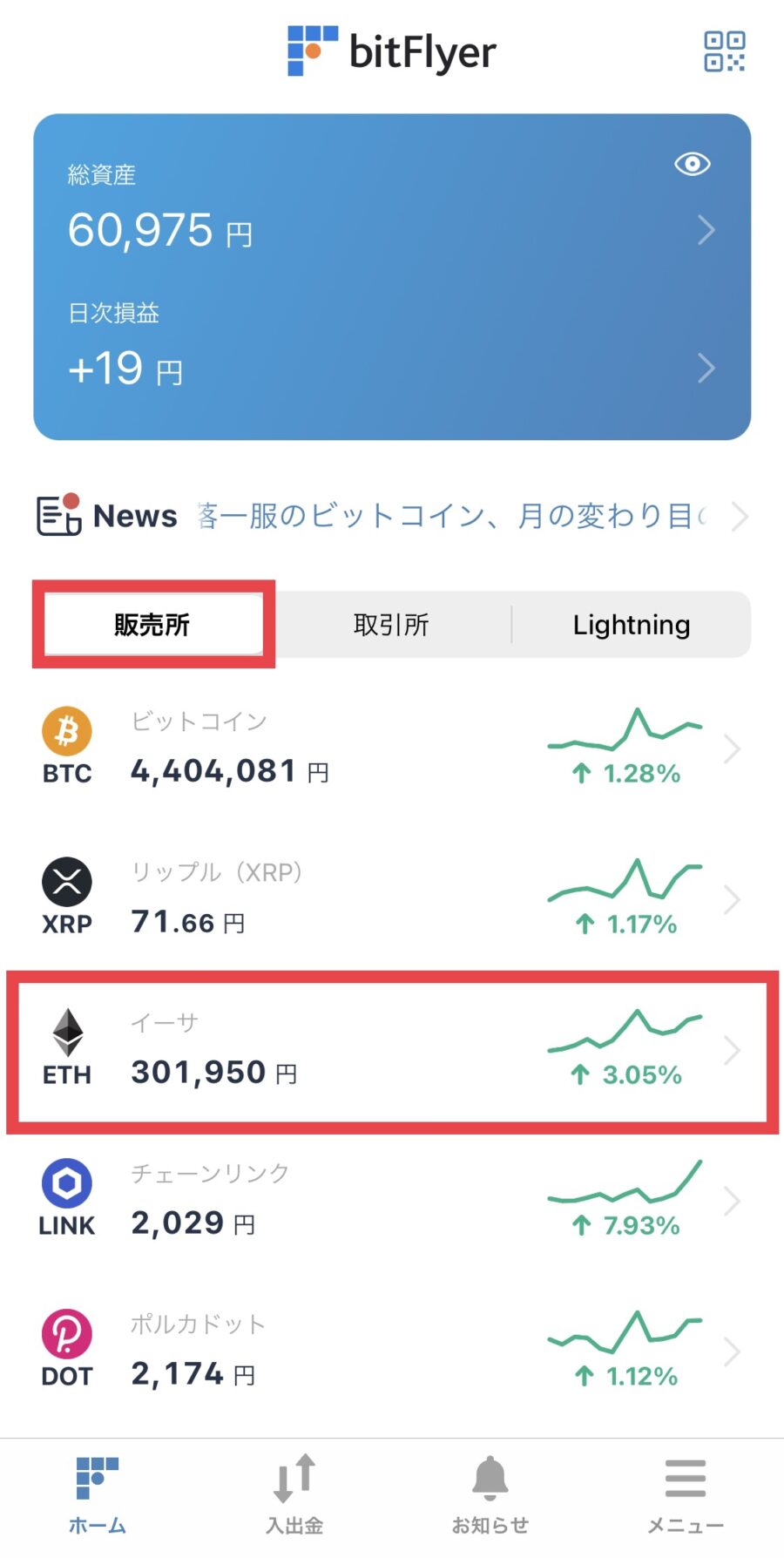
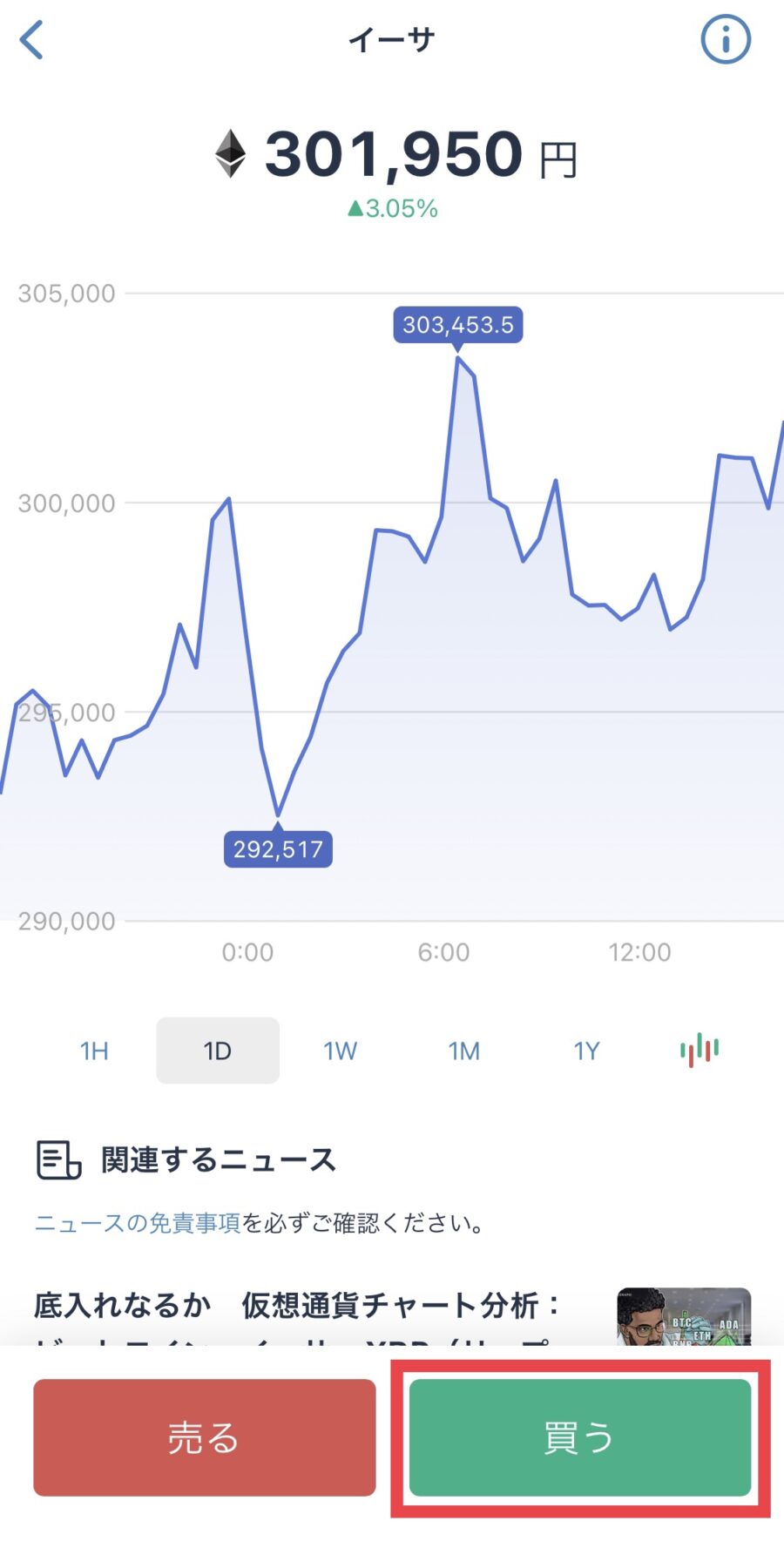
▼購入したい金額分の日本円(またはETH)を入力し「買い注文に進む」をタップ
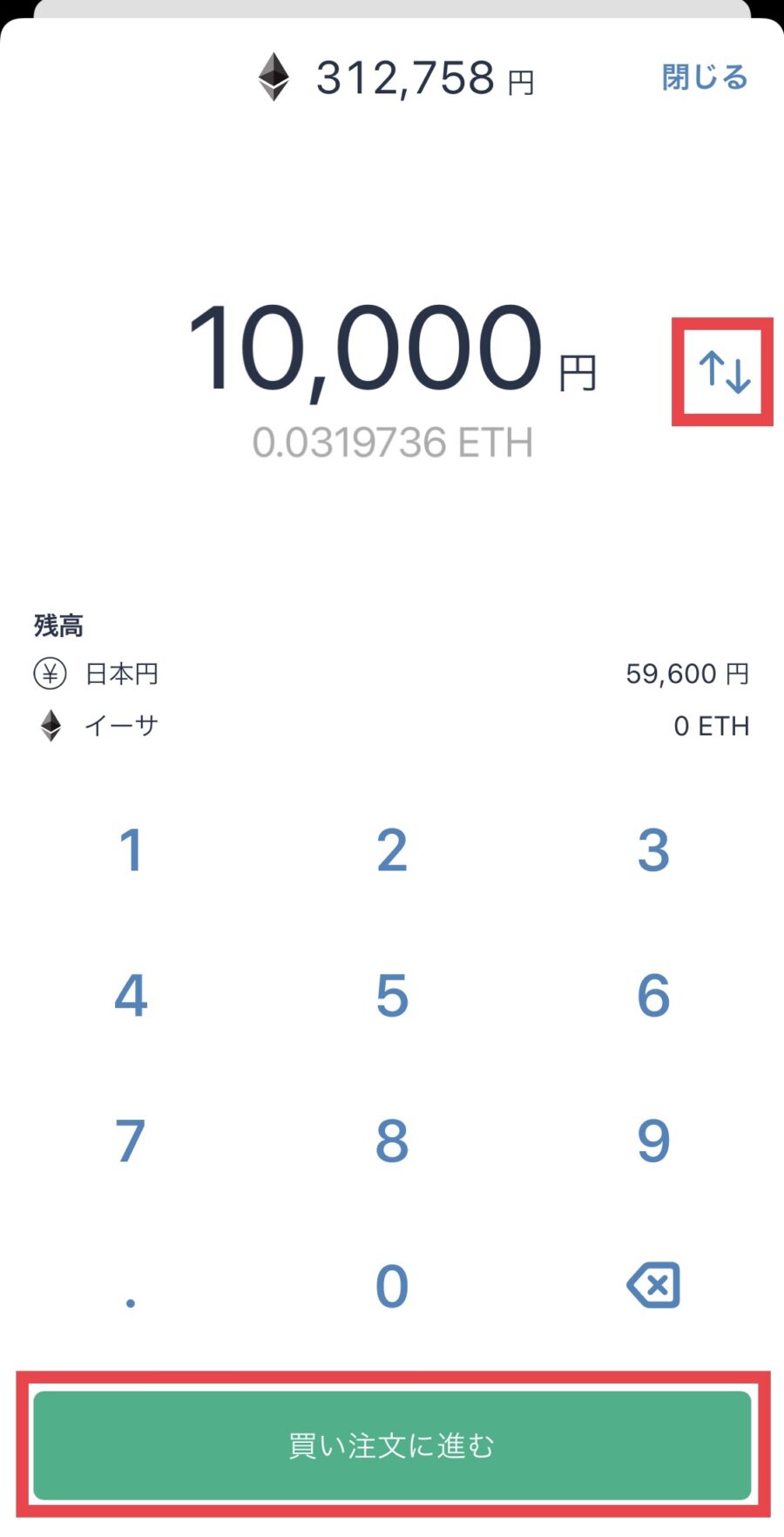
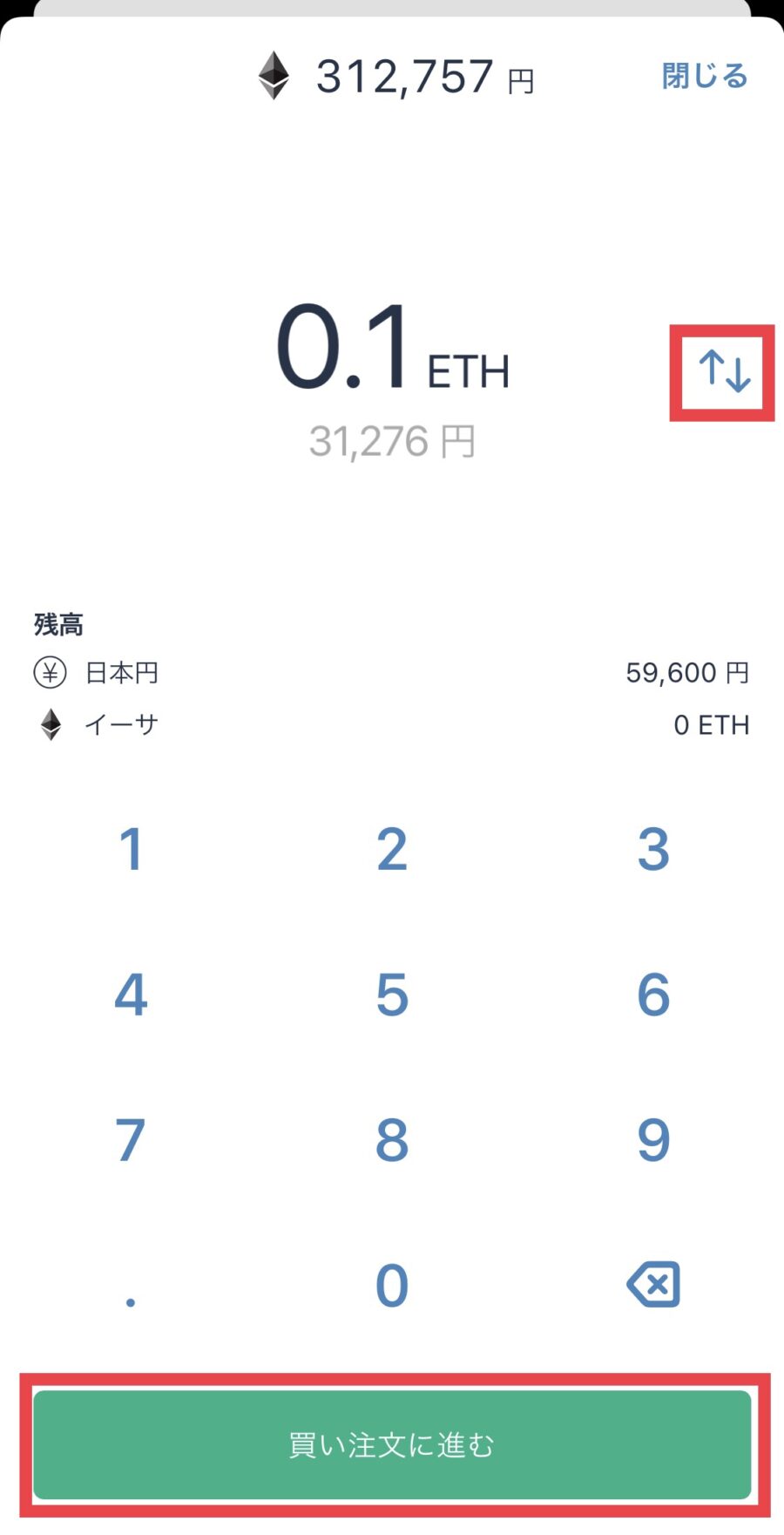
▼「買い注文を確定する」をタップし、注文完了画面を「閉じる」
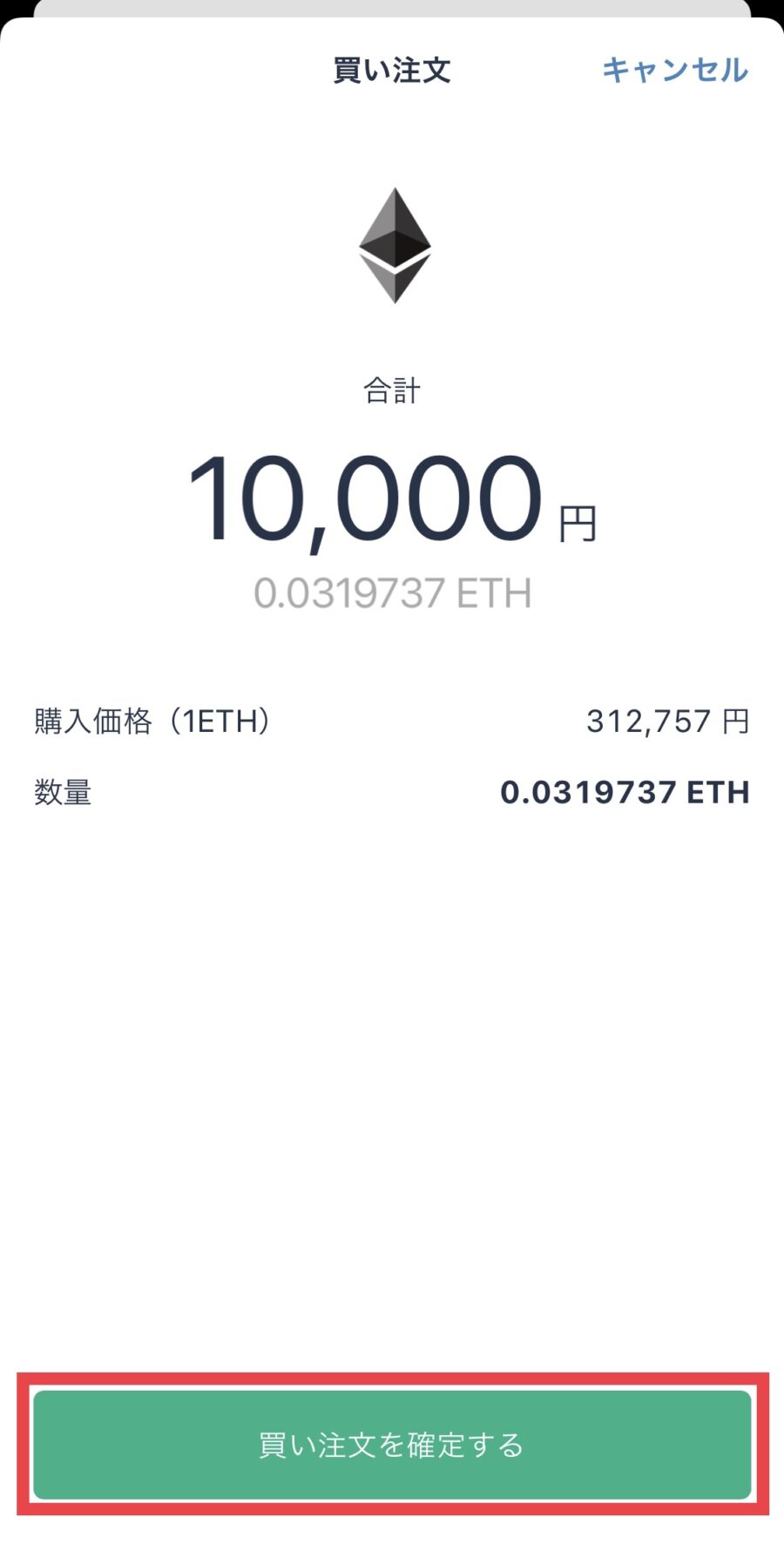
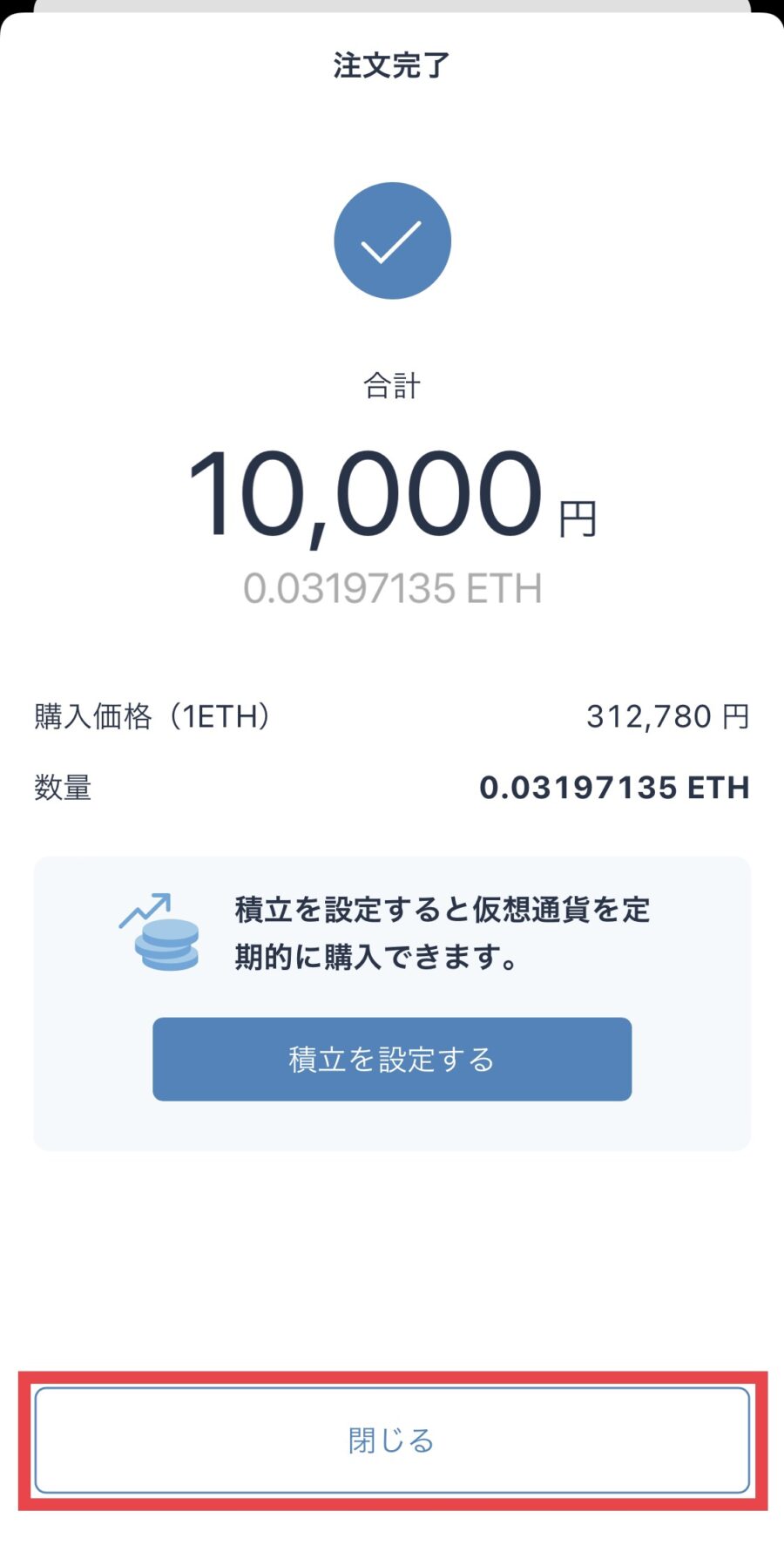
▼アプリホームの「総資産」から「イーサ」の金額が増えていることを確認
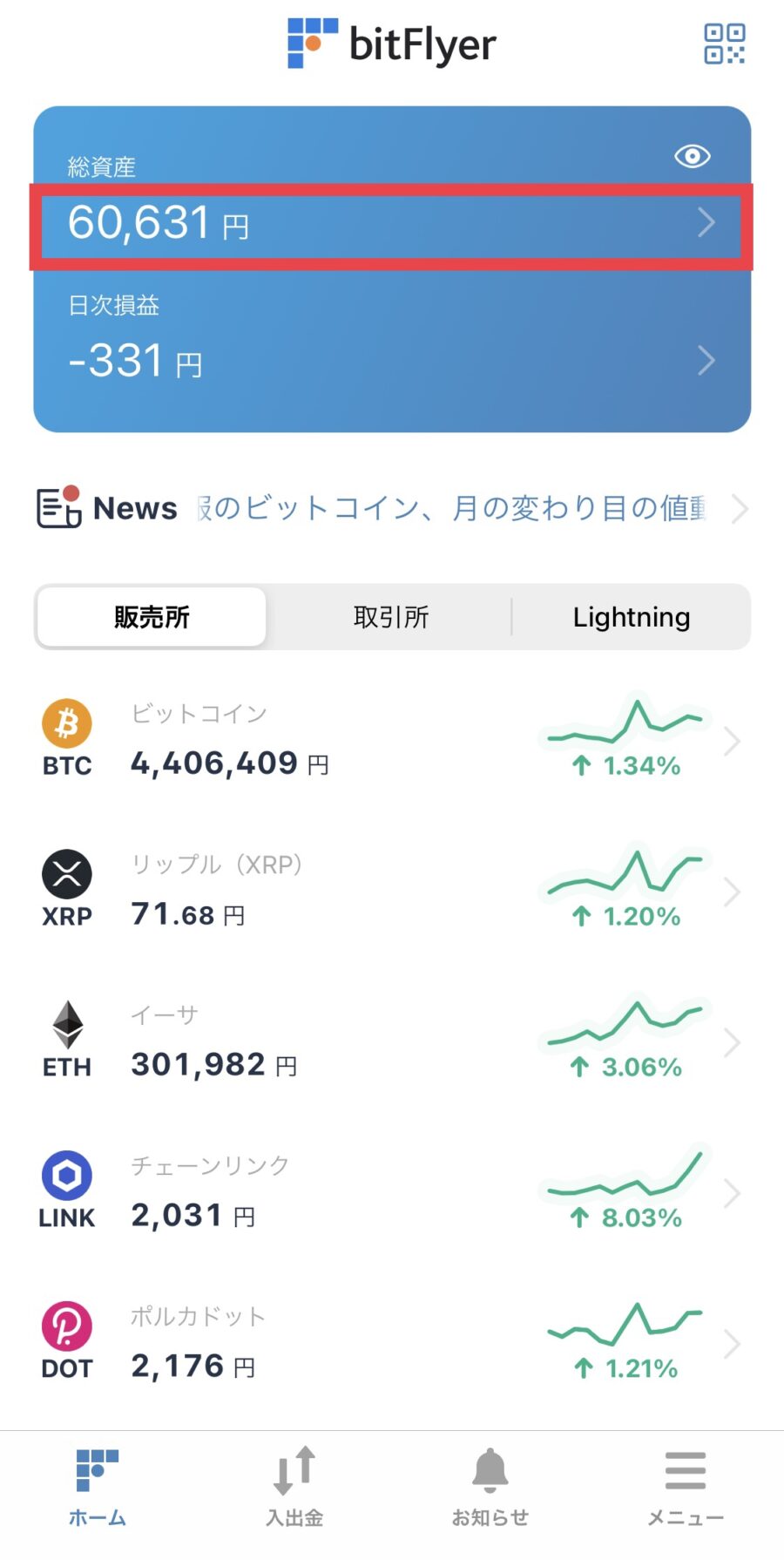
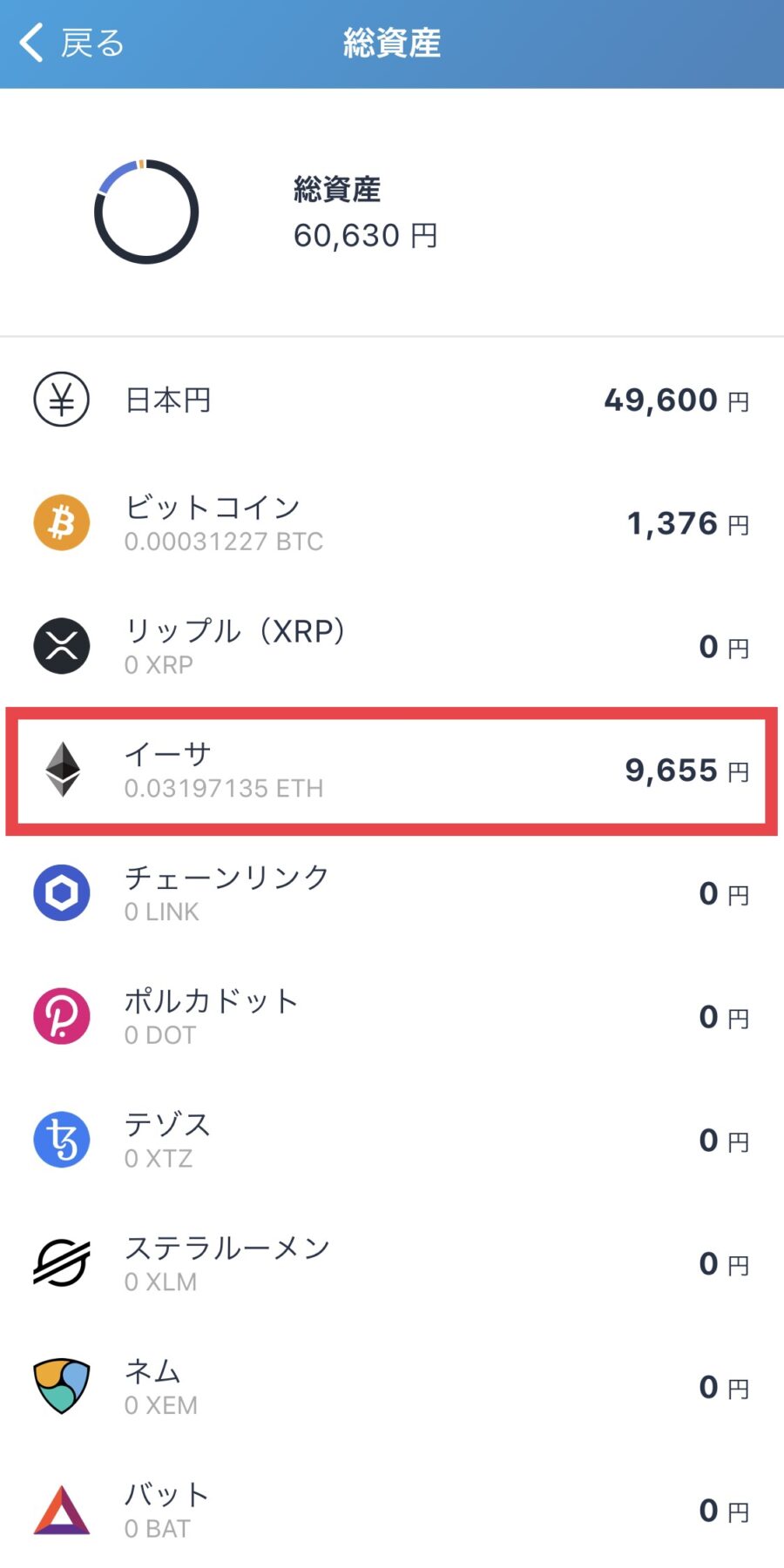
よくある質問
ビットフライヤーでのイーサリアム購入について、よくある質問をまとめます。
次のステップへ進む
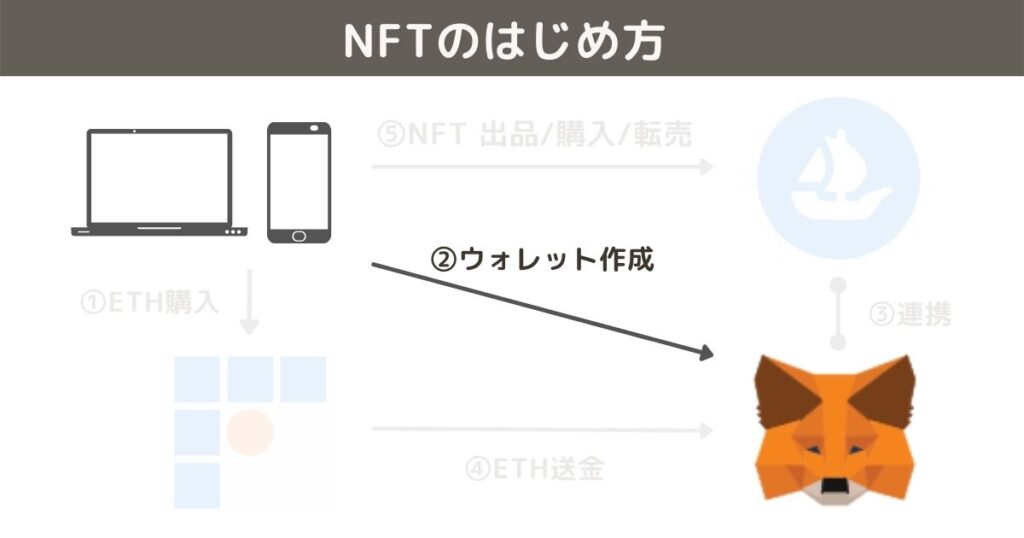
この記事でStep1が終わりました。
Step1:ビットフライヤーでイーサリアムを購入
- 口座開設
- 日本円を入金
- イーサリアムを購入
Step2:MetaMaskでウォレットを作成
Step3:OpenSeaとMetaMaskを連携
Step4:MetaMaskにイーサリアムを送金
Step5:NFTを出品 / 購入 / 転売